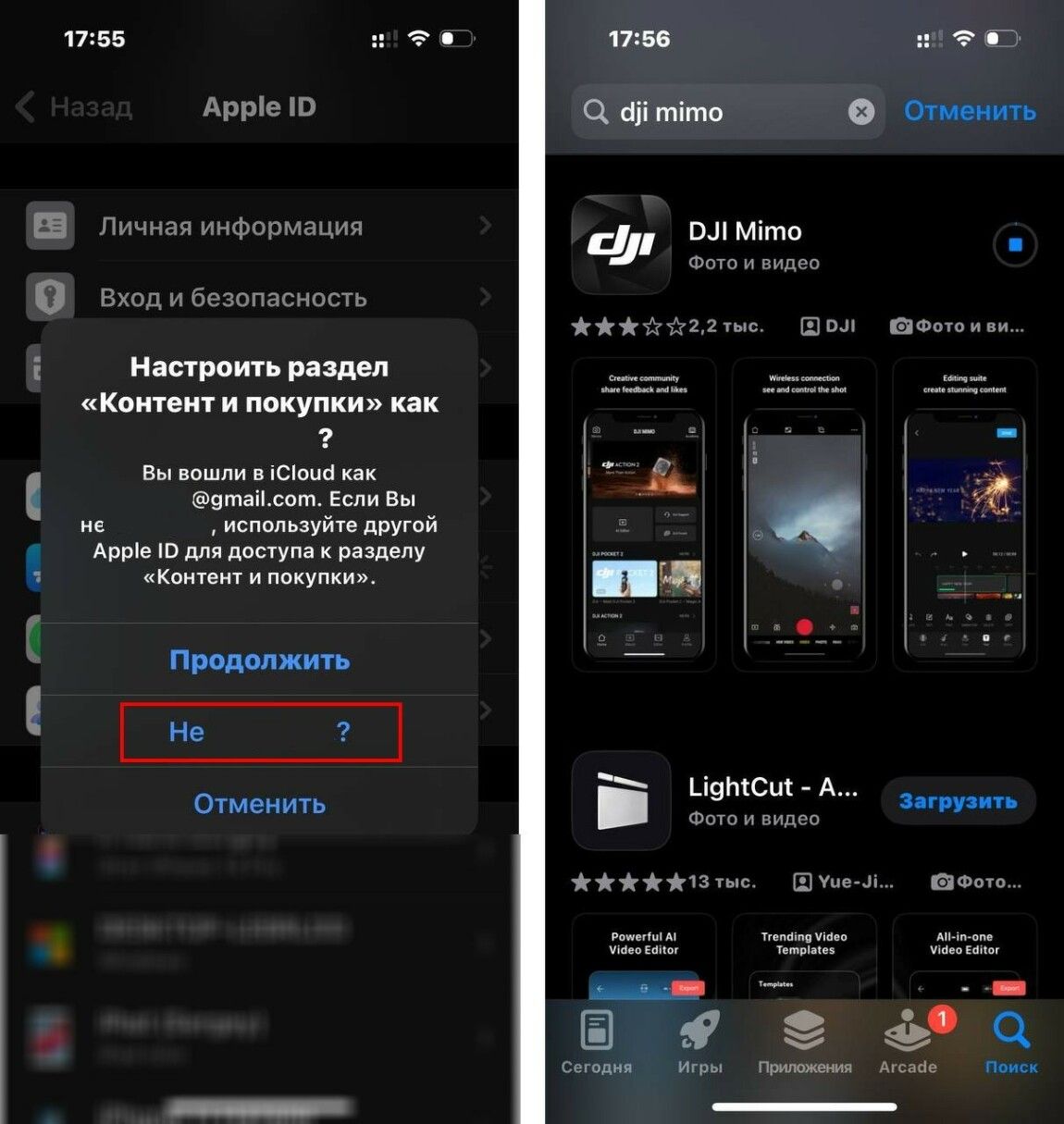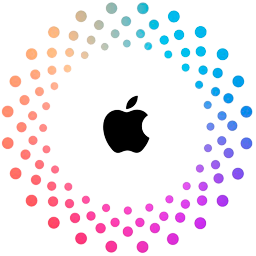Инструкция по использованию временного Apple ID
Пошаговый гайд по авторизации и скачиванию приложений.
Чтобы установить приложение в App Store, заблокированные в России, временно смените Apple ID с нужным регионом для установки, а затем вернитесь обратно.
В некоторых случаях сменить регион не получается, например если у вас были покупки на аккаунте. В этом случае можно зарегистрировать новый Apple ID или купить временный доступ.
Обратите внимание, что при смене Apple ID надо входить в Контент и покупки, не задействуйте основной аккаунт.
Выйдите из аккаунта
Выходить из основного Apple ID не надо!
1. Выйдите из ID аккаунта только в разделе Контент и покупки.
2. Перейдите в Настройки → Apple ID → Контент и покупки → нажмите Выйти
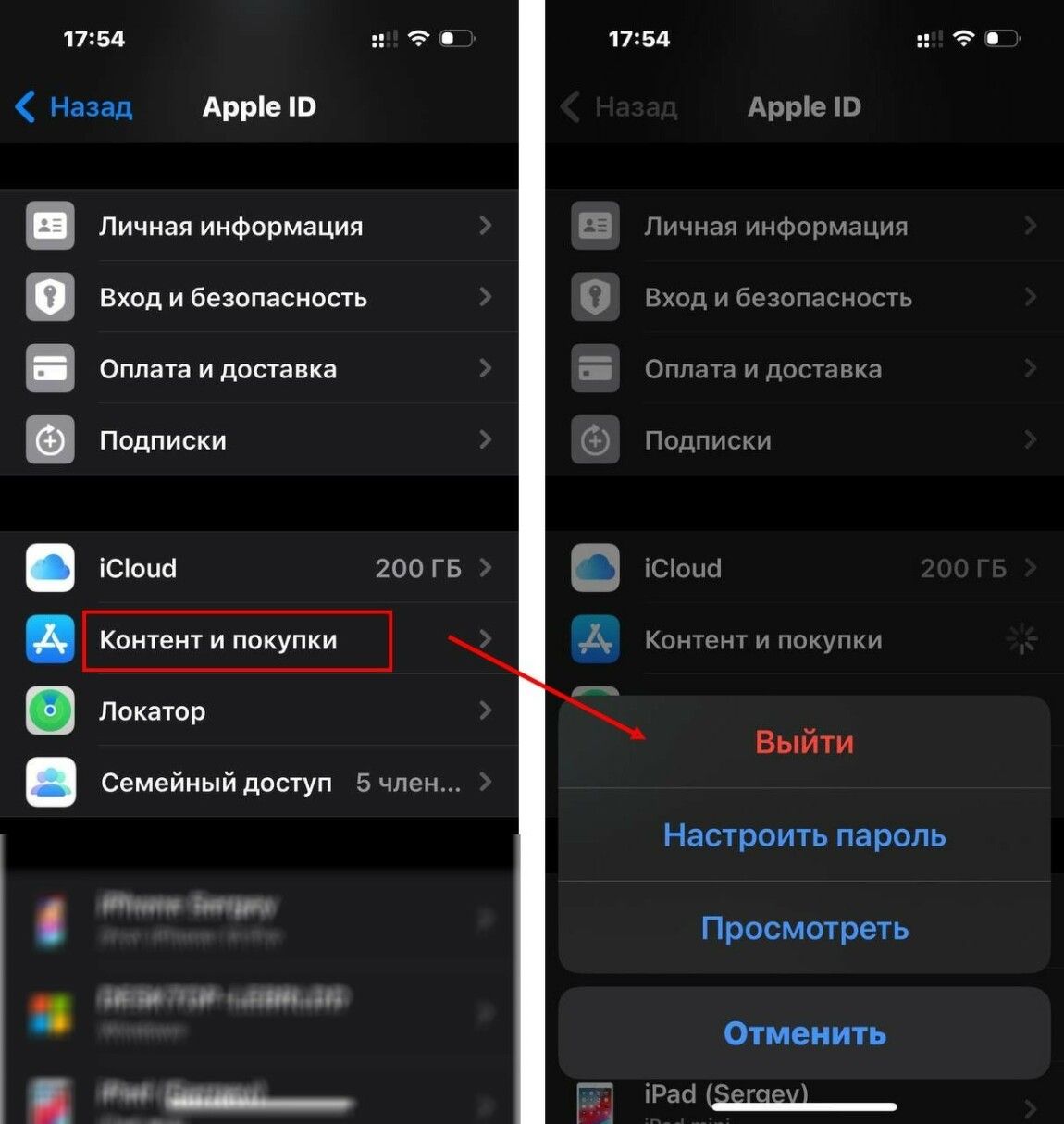
Войдите с новым Apple ID
Теперь зайдите с новым Apple ID, чтобы скачать приложение. При входе не входите в ваш предыдущий аккаунт.
- Вы можете самостоятельно зарегистрировать новый Apple ID на новую почту с любой страной, где нет блокировок, например, США. Регистрацию делаем на сайте Apple ID и выбираем регион США.
- Если регистрация нового Apple ID не удается по каким-либо причинам, вы можете приобрести временный Apple ID по подписке для установки. Данные для входа будут доступны сразу после оплаты подписки.
Установите нужное приложение
После установки приложения выйдите из купленного аккаунта и войдите в свой прежний аккаунт в разделе Контент и покупки. Вы можете использовать данные временного Apple ID все время, когда действует подписка. Но обязательно сразу выходите из аккаунта после использования.
Важно! Этот способ работает только для тех приложений, которые заблокированы в российских аккаунтах, но остаются доступными в других странах. Российские приложения, такие как Сбер и др, были полностью удалены из App Store, и их невозможно установить даже при смене региона Apple ID.